XP系统下左撇子如何设置鼠标为左手模式
摘要:左键,点击桌面左下角的开始按钮。点击选择进入控制面板(也可以再资源管理器中进入,控制面板)双击鼠标图标,进入鼠标设置界面。勾选最上面的主次键...
左键,点击桌面左下角的开始按钮。
 点击选择进入控制面板(也可以再资源管理器中进入,控制面板)
点击选择进入控制面板(也可以再资源管理器中进入,控制面板)
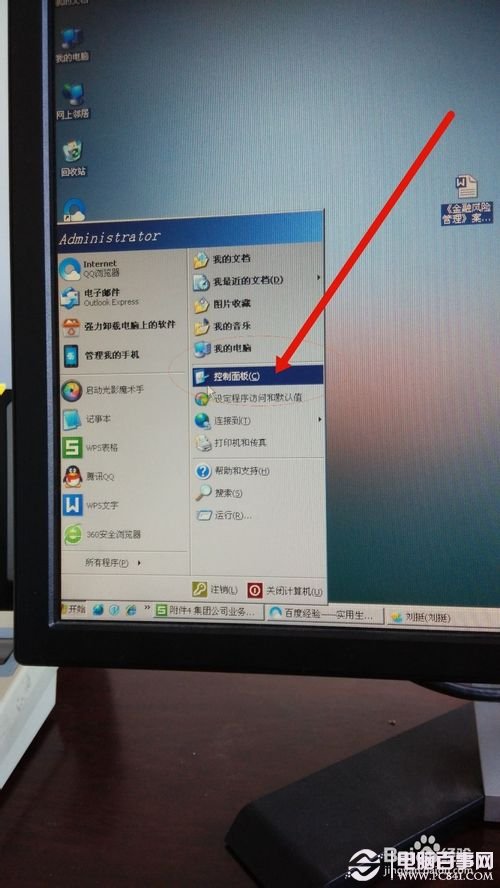 双击鼠标图标,进入鼠标设置界面。
双击鼠标图标,进入鼠标设置界面。
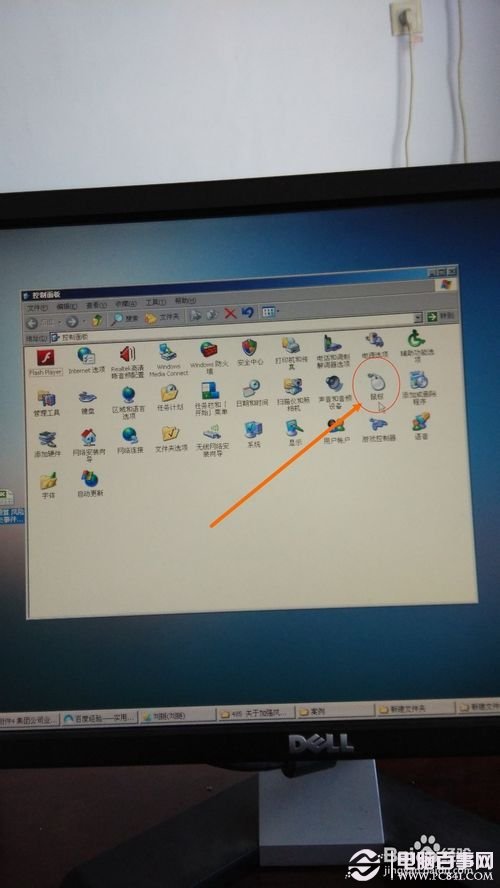 勾选最上面的主次键更换选项。
勾选最上面的主次键更换选项。
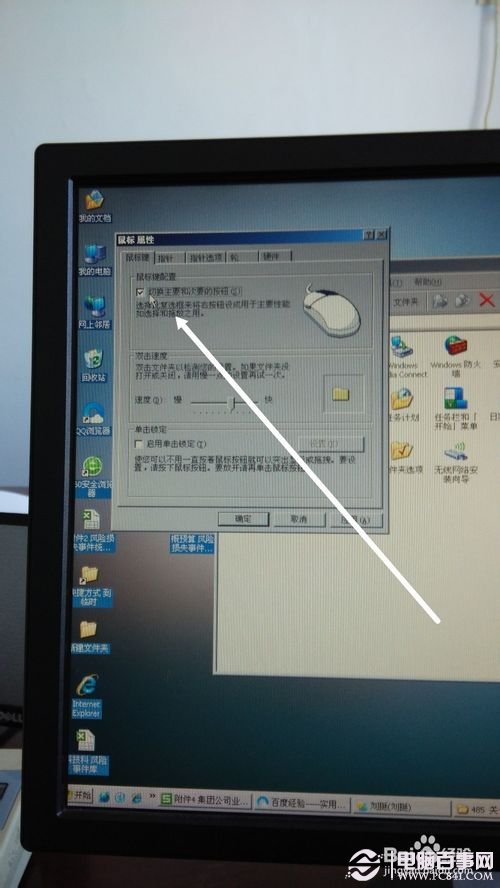 切换鼠标左右键之后,在中部双击那个小文件夹,来调节习惯的鼠标双击速度
切换鼠标左右键之后,在中部双击那个小文件夹,来调节习惯的鼠标双击速度
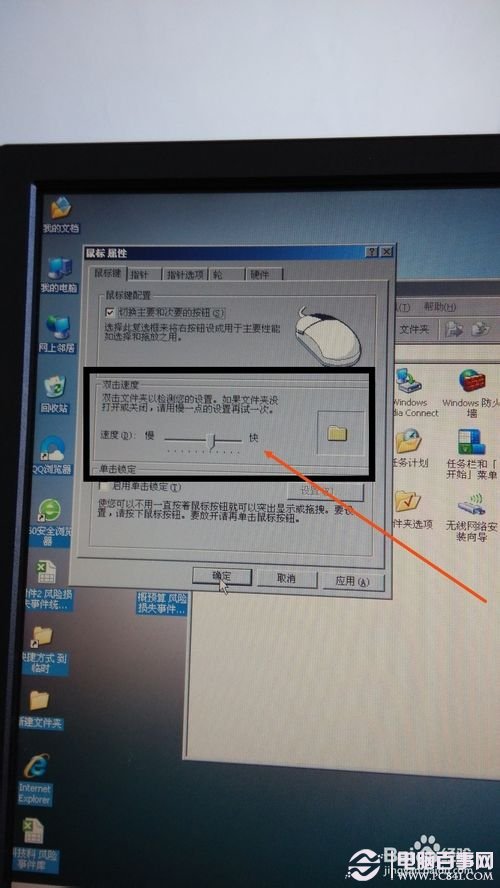 点击确定完成更改。
点击确定完成更改。
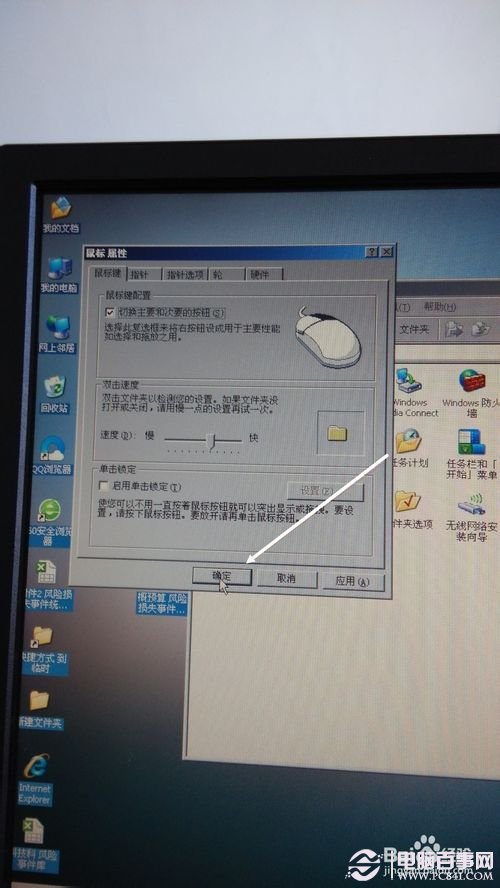
【XP系统下左撇子如何设置鼠标为左手模式】相关文章:
上一篇:
如何用cmd命令隐藏电脑上的文件?
下一篇:
显示器温度过高怎么办?
